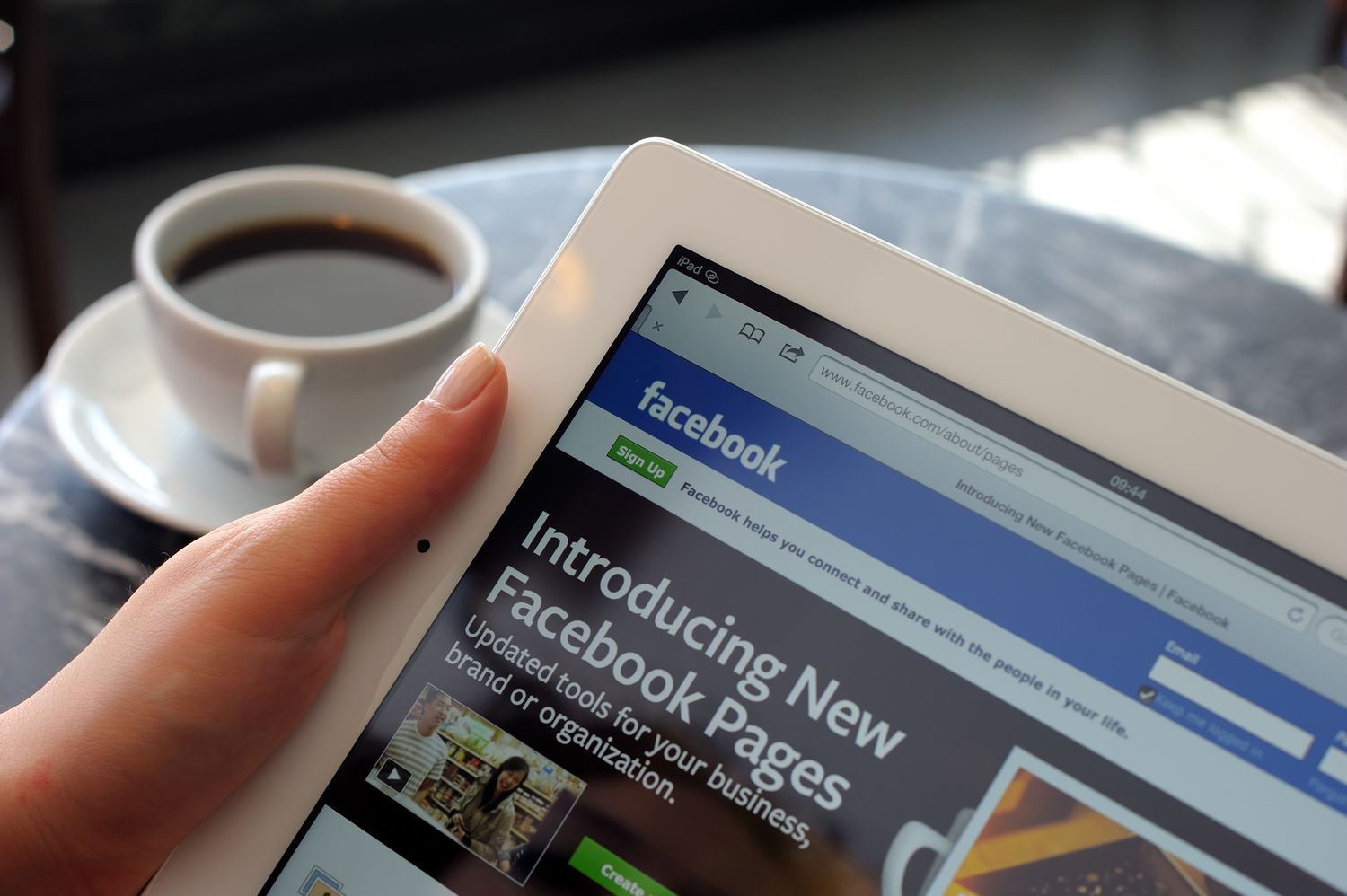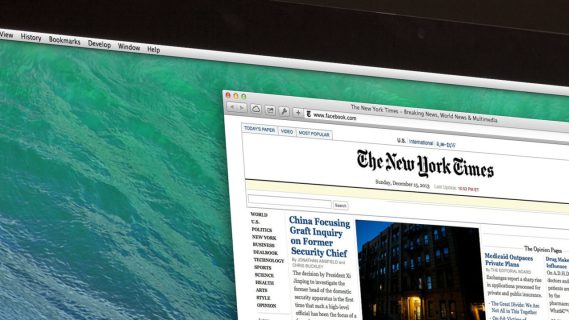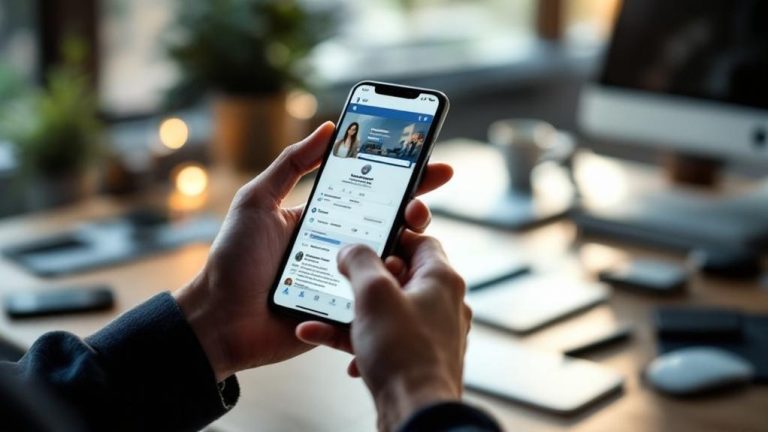Jak usunąć stronę na Facebooku
Co wiedzieć
- Facebook.com: Wybierz Strony. Wybierz stronę w Twoje strony. Iść do Ustawienia > Ogólny > Usuń stronę > Usuwać Nazwa strony > Usuwać.
- Aplikacja Facebook: Wybierz Więcej ikonę, a następnie przejdź do Strony > Nazwa strony > Więcej zakładka > Ustawienia > Ogólny > Usuwać Nazwa strony > Usuwać.
W tym artykule wyjaśniono, jak usunąć stronę na Facebooku w witrynie Facebook.com w przeglądarce internetowej lub z aplikacji mobilnej Facebook. Zawiera informacje o tym, jak potwierdzić, że jesteś administratorem strony, oraz kilka alternatywnych sposobów usunięcia strony.
Jak usunąć stronę na Facebooku na Facebook.com
Otwórz Facebook.com w przeglądarce komputera i zaloguj się. Musisz być administratorem każdej strony, którą chcesz usunąć.
-
Przejdź do strony, którą chcesz usunąć i wybierz Ustawienia z lewego menu.
-
Wybierz Ogólny patka. Przewiń w dół do Usuń stronę i wybierz Edytować.
-
Wybierać Usuwać Nazwa strony.
-
Wybierać Usuwać w oknie, które zostanie otwarte.
Jak usunąć stronę na Facebooku za pomocą aplikacji Facebook
Otwórz aplikację Facebook na swoim urządzeniu mobilnym z systemem iOS lub Android.
-
Przejdź do swojej strony, przechodząc do Więcej ikona, wybierając Stronyi stuknij nazwę swojej strony.
-
Wybierz Ustawienia Ikona.
-
Uzyskiwać Ogólny.
-
Pod Usuń stronęuzyskiwać Usuwać Nazwa strony.
-
Wybierać Usuwać potwierdzać.
Jeśli zmienisz zdanie na temat usunięcia strony, odwiedź stronę i wybierz Anuluj usuwanie na Facebook.com lub wybierz Zaplanowano usunięcie za X dni w aplikacji w ciągu 14 dni, aby ją przywrócić.
Jak zidentyfikować administratora strony za pomocą komputera
Tylko użytkownicy, którym przypisano rolę administratora, mogą usuwać strony na Facebooku. Jeśli utworzyłeś stronę, domyślnie jesteś administratorem. Jeśli jednak to nie Ty utworzyłeś stronę, musisz mieć pozwolenie od innego administratora strony, aby zostać administratorem.
Aby dowiedzieć się, czy jesteś administratorem strony na Facebooku na komputerze:
-
Wybierać Strony w lewym menu.
-
Wybierz stronę, którą chcesz usunąć Twoje strony w lewej kolumnie.
-
Wybierać Ustawienia z lewego menu.
-
Wybierać Role stron z lewego menu.
-
Przewiń w dół do Istniejące role strony sekcję i poszukaj tego słowa Admin obok twojego imienia.
Jak zidentyfikować administratora strony za pomocą urządzenia mobilnego
Jeśli korzystasz z aplikacji mobilnej Facebook na iOS lub Androida:
-
Otwórz aplikację Facebook i wybierz menu ikonę w prawym dolnym rogu.
-
Wybierać Strony.
-
Wybierz swoją stronę.
-
Wybierać Ustawienia w prawym górnym rogu.
-
Uzyskiwać Role stron.
-
Jeśli jesteś administratorem, Twoje zdjęcie profilowe i imię i nazwisko pojawiają się w Obecni ludzie sekcja z Admin etykieta.
Potwierdź usunięcie strony po 14 dniach
Usunięcie strony na Facebooku powoduje usunięcie jej z Facebooka na 14 dni, po czym zostaniesz poproszony o potwierdzenie trwałego usunięcia. Facebook utrzymuje ten 14-dniowy okres usuwania strony na wypadek, gdybyś zmienił zdanie i chciał ją przywrócić.
Po potwierdzeniu usunięcia strony na Facebooku nie można już nigdy przywrócić.
Alternatywy dla usunięcia strony
Zanim usuniesz swoją stronę, najpierw rozważ kilka alternatywnych opcji:
- Zamiast tego cofnij publikację strony: cofnięcie publikacji strony powoduje, że staje się ona niedostępna publicznie, w tym dla osób, które ją polubiły. Jedynymi osobami, które mogą zobaczyć Twoją stronę, są osoby z rolami na stronie.
- Połącz stronę z istniejącą podobną stroną: Jeśli jesteś administratorem innej strony o podobnej nazwie i reprezentacji, Facebook umożliwia połączenie jej z tą, której nie chcesz już utrzymywać.
- Pobierz kopię danych swojej strony, zanim ją usuniesz: Uzyskaj dane swojej strony, aby mieć kopię swoich postów, zdjęć, filmów i informacji o stronie.
Każdą z powyższych czynności można wykonać z poziomu zakładki ustawień strony. Spójrz na Widoczność strony sekcja, aby cofnąć publikację strony, Połącz posty sekcję, aby połączyć ją z podobną stroną, lub Pobierz stronę sekcję, aby pobrać kopię strony.
Możesz pobrać swoją stronę tylko z przeglądarki internetowej.
Strona na Facebooku a profil na Facebooku
Strona na Facebooku różni się od profilu. Twój profil użytkownika reprezentuje Cię jako osobę fizyczną. To tutaj wchodzisz w interakcje ze znajomymi i zachowujesz kontrolę nad prywatnością udostępnianych informacji. Strona to publiczna reprezentacja osoby, miejsca, firmy, organizacji lub grupy, którą inne osoby na Facebooku mogą polubić i obserwować.